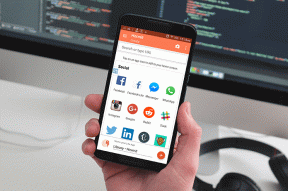3 შესანიშნავი Chrome Desktop აპი და რამდენიმე რჩევა
Miscellanea / / February 14, 2022
დესკტოპის აპები არის Chrome Web Store-ის ბოლო დამატება და შეგიძლიათ იხილოთ აქ. თქვენ შეგიძლიათ დააინსტალიროთ ეს აპლიკაციები ზუსტად ისე, როგორც ჩვეულებრივი Chrome გაფართოება, მაგრამ გაშვებისთანავე Chrome არ იხსნება. ამის ნაცვლად, ეს აპები მუშაობს პირდაპირ დესკტოპიდან და ბრაუზერის გარეთ.
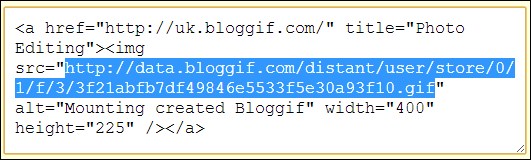
ახლა, მნიშვნელოვანია აღინიშნოს, რომ ყოველთვის იყო გზა შექმენით დესკტოპის აპების მალსახმობები Chrome-ში Windows-ზე. მეთოდი მოიცავდა მალსახმობის შექმნას, როგორც პროგრამის მალსახმობი, მაგრამ როდესაც ამოქმედდა, აპლიკაცია უბრალოდ ვებსაიტი იყო, რომელიც იხსნება გამოყოფილი Chrome-ის ფანჯარაში. აპი არ იტვირთება როგორც ჩვეულებრივი პროგრამა, არამედ როგორც გაშვებული ვებ აპლიკაცია დან სამუშაო მაგიდა. ამ აპის გასაშვებად საჭიროა ინტერნეტის პირდაპირი კავშირი.
ყველა დესკტოპის აპლიკაცია, რომელსაც ჩამოტვირთავთ, გადავა Chrome App Launcher. მისი გაშვება შესაძლებელია Start მენიუდან, როგორც ნებისმიერი სხვა პროგრამა. ეს არის საკუთარი დაწყების მენიუ, რომელიც აჩვენებს არა მხოლოდ დესკტოპის აპებს, არამედ ვებ აპებსაც, რომლებიც დაკავშირებულია თქვენს ანგარიშთან. ვებ აპებს ექნებათ მცირე მალსახმობების ისრები, რომლებიც მიუთითებს ასეთზე და ამგვარად გაიხსნება ბრაუზერში. ყველაფერი დანარჩენი ამ ფანჯარაში არის დესკტოპის აპლიკაციები და იხსნება როგორც ჩვეულებრივი პროგრამები, ამიტომ არ საჭიროებს ინტერნეტ კავშირს გასაშვებად.
ამ დროისთვის, დესკტოპის აპები ხელმისაწვდომია მხოლოდ Windows-ისა და Chromebook-ისთვის. Mac და Linux იქნება მხარდაჭერილი მომავალში.
ჩვენ ვიპოვნეთ სამი გამოსადეგი დესკტოპის აპი, რომელთა განხილვაც ღირს. დარწმუნდით, რომ წაიკითხეთ ბოლოში, რომ ნახოთ რამდენიმე რჩევა თქვენი დესკტოპისთვის Chrome აპების გამოყენების შესახებ.
1. ნებისმიერი. ᲙᲔᲗᲔᲑᲐ
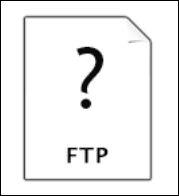
ნებისმიერი. DO-ს აქვს iPhone აპი, მაგრამ ეს არაფერია, თუ არ გაქვთ დესკტოპის აპი მასთან დასაწყვილებლად. ნებისმიერი. DO არის სერვისი შეხსენებების შესაქმნელად ადვილად გამოსაყენებელ ინტერფეისში. დააინსტალირეთ ნებისმიერი. გააკეთე დესკტოპის აპლიკაცია აქ.
მაგარი რჩევა: შეამოწმეთ ჩვენი მიმოხილვა ნებისმიერი. გააკეთეთ iPhone-ისთვის აქ.
გაუშვით ნებისმიერი. DO აპი დან Chrome App Launcher.

ახლა შეგიძლიათ გააკეთოთ ახალი შეხსენებები თქვენი ტელეფონიდან ან ნებისმიერი. გააკეთეთ ვებსაიტი და ავტომატურად სინქრონიზებული და გამოჩნდეთ თქვენს სამუშაო მაგიდაზე, როდესაც დაბრუნდებით თქვენს კომპიუტერში.
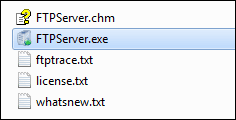
ეს ხდის თანმიმდევრობას შეხსენებები უკიდურესად ადვილი. მე ვიყენებ ამას სულ რაღაც ერთ საათზე ნაკლებ დროს, ვცდილობ ფუნქციებს და ის ძალიან კარგად მუშაობს. თქვენ შეგიძლიათ დაამატოთ შენიშვნები და გამოაგზავნოთ კონკრეტული დრო კალენდარიდან, როგორც ამას აკეთებთ მობილური აპლიკაციით.
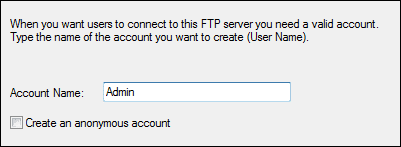
2. ჩაკეტვა
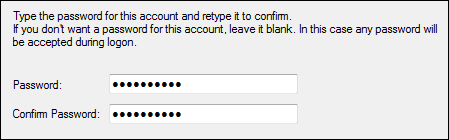
დაშიფრეთ შეტყობინებები მარტივად თქვენი დესკტოპიდან Chrome-ის Lockify აპის გამოყენებით. შექმენით შეტყობინებები ტექსტით და/ან ბმულებით და დაშიფრეთ მთელი შეტყობინება. შეიქმნება ბმული, რომელიც შეგიძლიათ გამოიყენოთ სხვა ადამიანებთან გასაზიარებლად. მომხმარებლის ავთენტიფიკაციის ოთხი გზა არსებობს, რათა დარწმუნდეთ, რომ მხოლოდ დანიშნულ მიმღებებს შეუძლიათ ნახონ შინაარსი.
მიიღეთ აპლიკაცია აქ და გაუშვით იგი Chrome App Launcher.
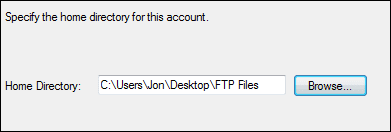
შეიყვანეთ პირადი შეტყობინება ზედა ტექსტურ ველში.
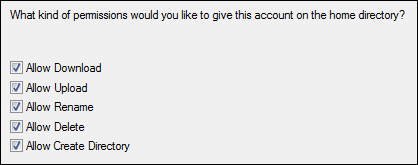
შემდეგ დააწკაპუნეთ ჩამოსაშლელ ღილაკზე, რომელსაც ეწოდება მოითხოვეთ თქვენი მაყურებელი, დაადასტუროს თავისი ვინაობა გამოყენებით. ეს ნაწილი არჩევითია, მაგრამ რეკომენდებულია.
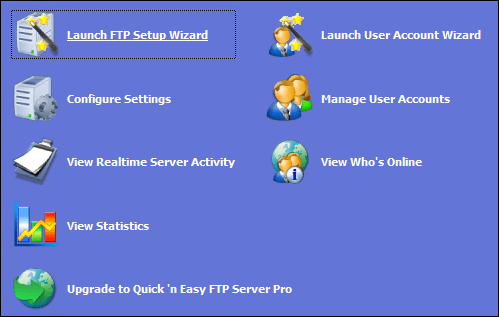
მაგალითად, აირჩიეთ პაროლი ჩამოსაშლელი სიიდან, შეიყვანეთ ორჯერ და შემდეგ დააწკაპუნეთ დაშიფვრა.
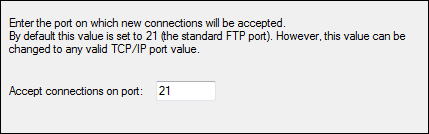
ახლა უბრალოდ აირჩიეთ მიღებული ტექსტი, რომელიც შეიცავს ბმულს და გაუზიარეთ ის ვისაც აპირებთ.
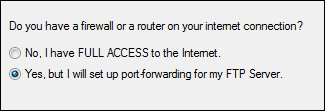
თუ თქვენს მიმღებს აქვს ეს დესკტოპის აპლიკაციაც, მათ შეუძლიათ გამოიყენონ ის განბლოკვა ჩანართი მარცხნივ, წინააღმდეგ შემთხვევაში მათ შეუძლიათ გამოიყენონ ჩვეულებრივი ვებ ბრაუზერი.
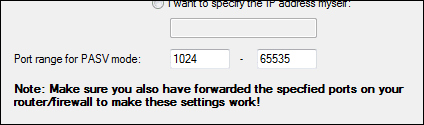
მიმღებს მოეთხოვება ავთენტიფიკაცია, როგორც ამას თქვენ მიუთითეთ ჩაკეტვა ეტაპი.
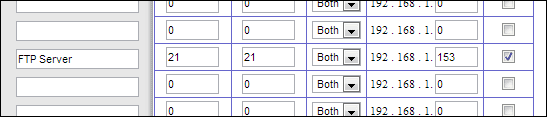
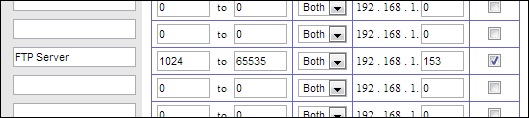
თუ ამას ხშირად აკეთებთ ან ფიქრობთ, რომ შეიძლება გამოგადგეთ, უბრალოდ ჩამოტვირთეთ ვებ აპი.
3. ამინდის შეცდომა
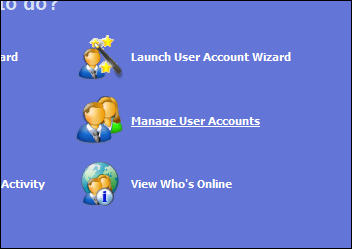
რომელი კომპიუტერი არის სრულყოფილი ამინდის აპლიკაციის გარეშე? WeatherBug არის გლუვი, ლამაზად შექმნილი დესკტოპის აპლიკაცია Chrome-ის ვებ მაღაზიიდან, რომელიც შეგიძლიათ აიღოთ აქ. ის დაგეხმარებათ ნახოთ დეტალური პროგნოზები და ამინდის რუქები ბრაუზერის გახსნის გარეშე.
გახსენით WeatherBug-დან Chrome App Launcher.
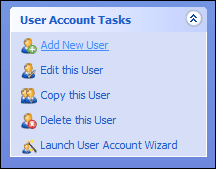
დაამატეთ თქვენი საკუთარი მდებარეობა აპლიკაციის ზემოდან.

თქვენ შეგიძლიათ ნახოთ ერთზე მეტი დღე ერთდროულად და იხილოთ ამინდის მიმოხილვა თქვენი მდებარეობის რუკაზე.
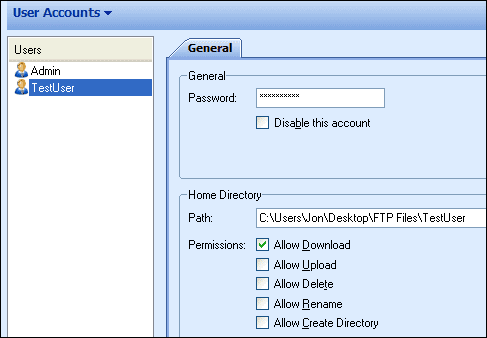
რჩევები დესკტოპის აპლიკაციების გამოყენების შესახებ
აქ მოცემულია რამდენიმე სწრაფი რჩევა, რომელთა გამოყენება შეგიძლიათ Chrome-ში ახალი დესკტოპის აპების გამოყენებისას.
გადაიტანეთ და ჩამოაგდეთ დესკტოპის აპლიკაციები Chrome App Launcher პირდაპირ დესკტოპზე, რათა შექმნათ ბმულები თქვენი ჩვეულებრივი დესკტოპის ელემენტებთან ერთად.

დაამაგრეთ დესკტოპის აპლიკაციები დავალების პანელზე, როგორც ნებისმიერ სხვა პროგრამას. ეს მათზე წვდომას ძალიან მარტივს ხდის.
მაგარი რჩევა: ისწავლეთ როგორ დაამაგრეთ ელემენტები Windows-ის ამოცანების ზოლში.

შედით სხვა Google ანგარიშში პარამეტრები მენიუში Chrome App Launcher.

თქვენ შეგიძლიათ გახვიდეთ თქვენი ანგარიშიდან აქ, დააწკაპუნეთ ღილაკზე სახელწოდებით გათიშეთ თქვენი Google ანგარიში.

დასკვნა
ჯერ არ არის ბევრი დესკტოპის აპლიკაცია, მაგრამ ადრე თუ გვიან რიცხვი უნდა გაიზარდოს. აპლიკაციების გამოყენება ბრაუზერის გარეშე ხდის მათ უფრო დაინსტალირებულ პროგრამებს ჰგავს, მაგრამ პროგრამის ფაილების საჭიროების გარეშე. ისინი ყველა კარგად არის ორგანიზებული და იწყება წამებში. გადახედეთ ამ სამს და შეგვატყობინეთ, თუ გაქვთ რაიმე სხვა შემოთავაზება სასარგებლო დესკტოპის აპებისთვის.
ბოლოს განახლდა 2022 წლის 03 თებერვალს
ზემოთ მოყვანილი სტატია შეიძლება შეიცავდეს შვილობილი ბმულებს, რომლებიც დაგეხმარებათ Guiding Tech-ის მხარდაჭერაში. თუმცა, ეს არ იმოქმედებს ჩვენს სარედაქციო მთლიანობაზე. შინაარსი რჩება მიუკერძოებელი და ავთენტური.